-
![]() Windows向けデータ復旧
Windows向けデータ復旧
- Data Recovery Wizard Free購入ダウンロード
- Data Recovery Wizard Pro 購入ダウンロード
- Data Recovery Wizard WinPE購入ダウンロード
- Partition Recovery購入ダウンロード
- Email Recovery Wizard購入ダウンロード
- おまかせデータ復旧サービス
概要:
HDDクローンとSSDクローンとは?Windows 11のシステムをクローンする方法は?この記事では、最も簡単にディスククローンできるソフトを皆さんに紹介します。
クローンソフトウェアはハードディスクやパーティション、ファイルなどの同一コピーを作成することができます。しかし、Windowsのシステムにはクローンソフトが付かなく、ミスやドライブ故障のリスクが高まるため、ディスククローニングソフトウェアを導入する必要があります。クローンソフトはHDDとSSD、システムをクローンすることができます。
クローンソフトウェアは、個人または法人を問わず、様々な機能を提供することができます。
個人向け:
1. ハードディスク全体のコピーを作成し、トラブルシューティングやシステムの正確なコピーを作成するのに便利です。
2. 重要なファイルのバックアップや、新しいパソコンへのデータ移行。
企業向け:
1. 大規模なコンピュータの配備を管理できます。
2. 複数のパソコンに迅速に展開できるシステムのマスターイメージを作成します。
3. 3.本番環境を完全に複製するテストおよび開発環境を作成します。
EaseUS Disk Copyは、ハードディスクやパーティションの正確なコピーを作成できる、信頼性と使いやすさを兼ね備えたディスククローンソフトウェアです。また、ディスクのアップグレードにも対応しており、Windowsの再インストールしたりデータを失わったりすることなく、古いハードディスクを新しいハードディスクにアップグレードすることができます。

注意:
Acronis Disk Directorはディスクパーティショとクローン作成ソフトウェアです。Acronis Disk Directorはハードディスクのパーティションに対して、作成、サイズ変更、フォーマット、分割、コピー、貼り付けなどの基本的な操作と高度な操作を実行することができます。

注意:
Active@ Disk Imageは、ディスクイメージの作成と復元ができるソフトウェアです。ハードディスクやSSDのデータをバックアップすることができ、システム障害時に重要なファイルを保護する便利な機能を提供します。また、ドライブ全体のイメージを作成し、外部メディアに保存して後で復元するのにも便利です。
注意:
EaseUS Todo Backupは、人気のあるバックアップとクローンソフトウェアで、個々のデータ・ファイル、フォルダー、パーティション、あるいはハードドライブ全体のバックアップを作成したり、バックアップからデータを復元したりすることができます。
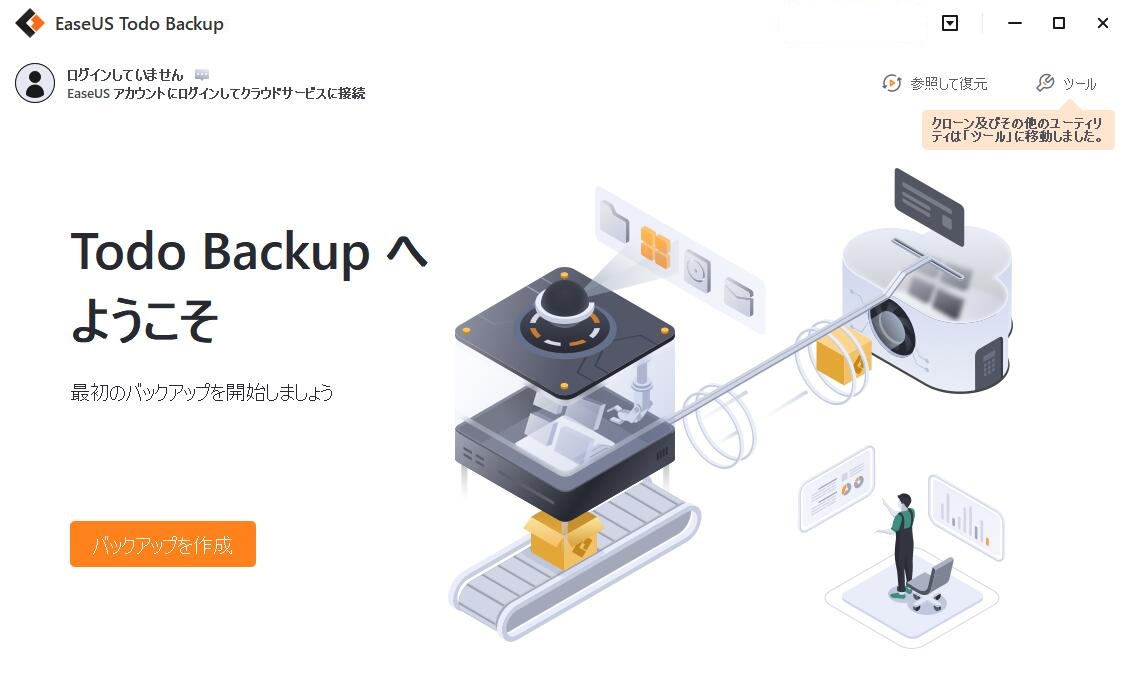
EaseUS Todo Backupの主な利点:
Paragon Hard Disk Managerは、ホームユーザーとビジネスユーザーの両方に向けたハードディスク管理ソリューションです。パーティション設定、バックアップと復元、暗号化など、ハードディスクを管理するためのさまざまな機能を提供します。
注意:
EaseUS Disk Copy は、データのバックアップや新しいハードディスクへの移行にとても便利なツールです。以下の手順で操作すれば、ディスクを簡単にクローンできます。
ステップ1.EaseUS Disk CopyをPCにダウンロードし、実行します。「ディスクモード」をクリックし、ソースディスクを選択します。「次へ]をクリックして続行します。
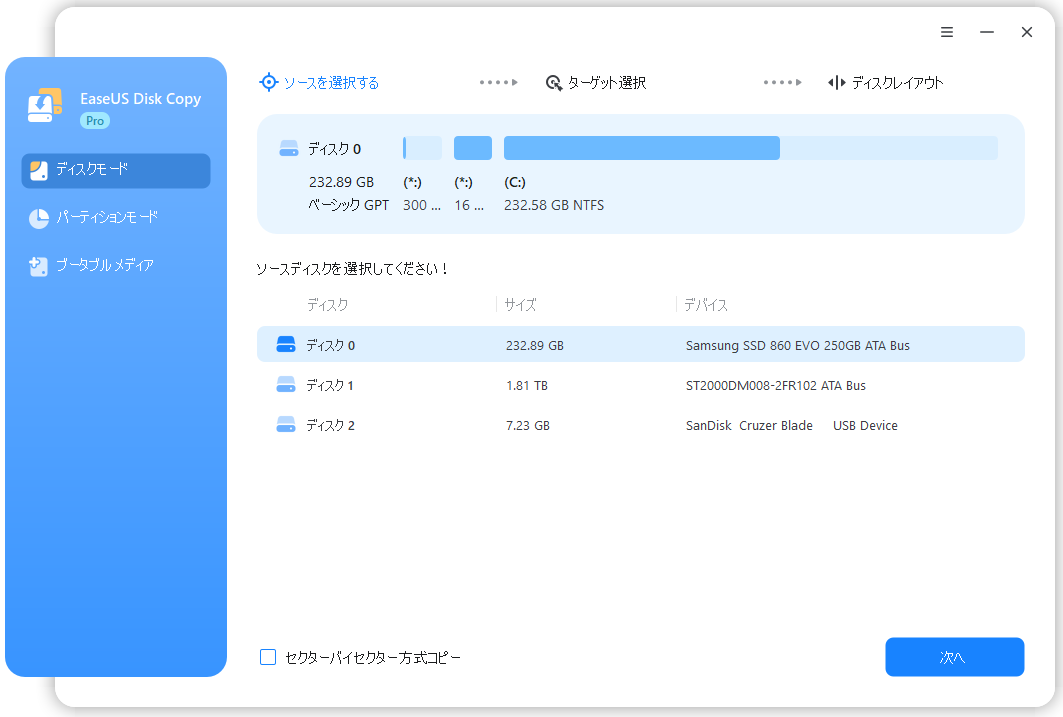
注:ソースディスクをセクタ単位でクローンする場合、ターゲットディスクは少なくともソースディスクと同じサイズかそれ以上のサイズである必要があります。
ステップ2. ターゲットディスクを選択します。ターゲットディスクがSSDの場合、チェックを入れます。さらに、ディスクの自動調整なども選択できます。
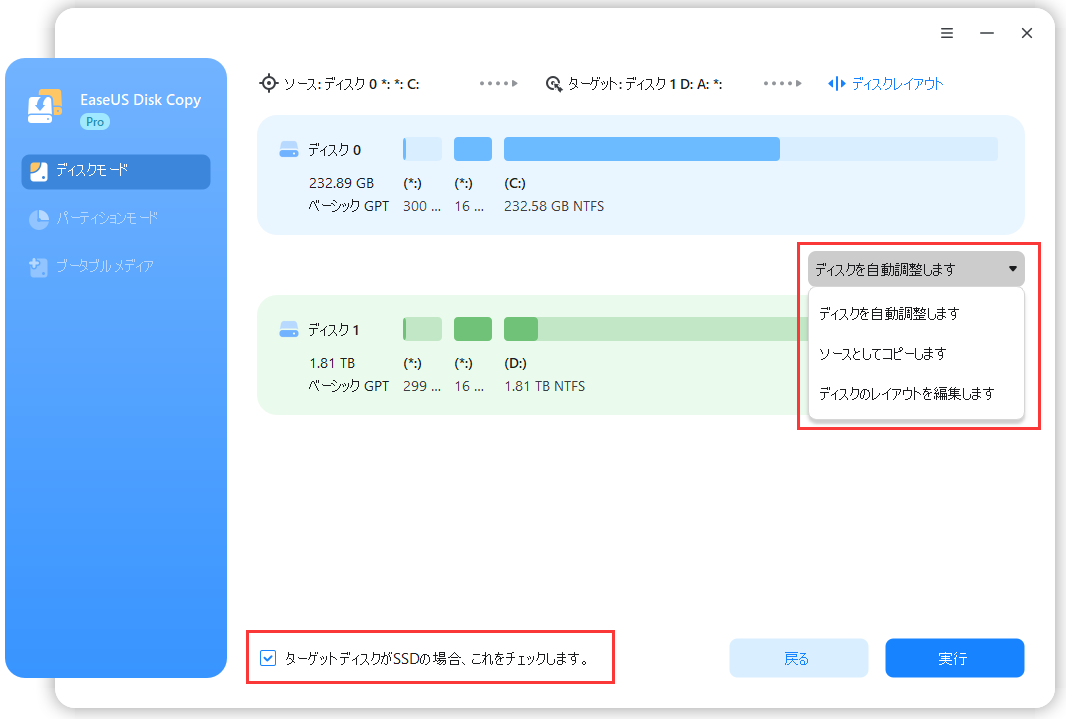
ステップ3. クローンすると、ターゲットディスクのデータが消去されますので、ご注意ください。そして「続ける」をクリックして、クローン作業を開始します。
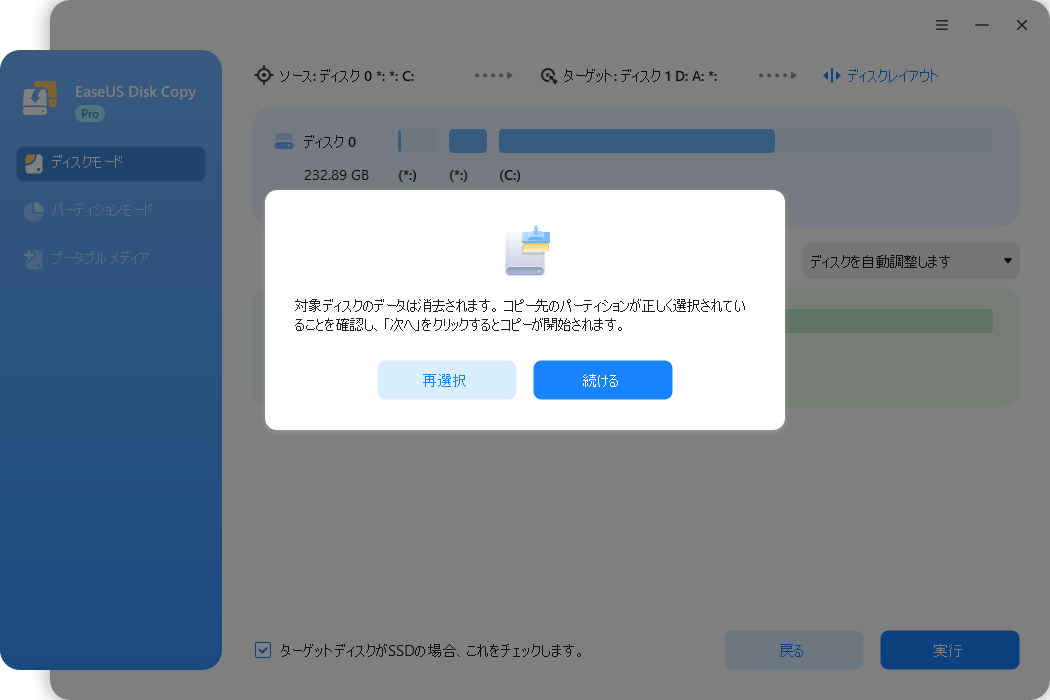
いくつかのクローンソフトを紹介した結果、EaseUS Disk Copyが最も使いやすいという結論に達しました。シンプルで分かりやすいインターフェースで、効率かつ安全的なPCクローン、移行ソリューションを提供しました。そのため、個人的にEaseUS Disk Copyをおすすします。